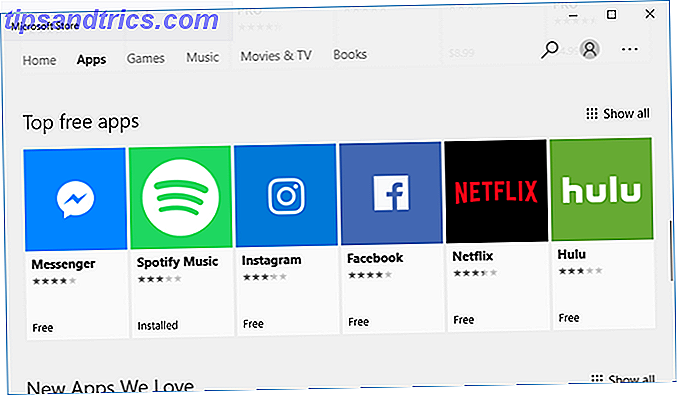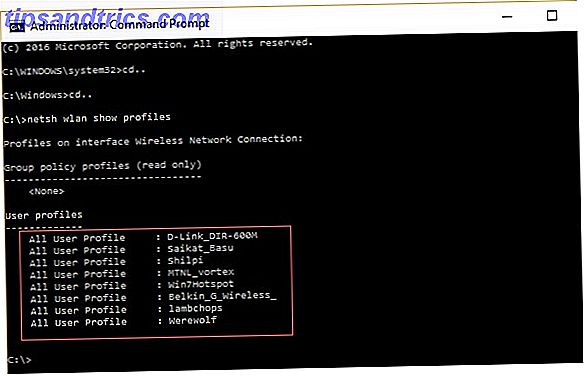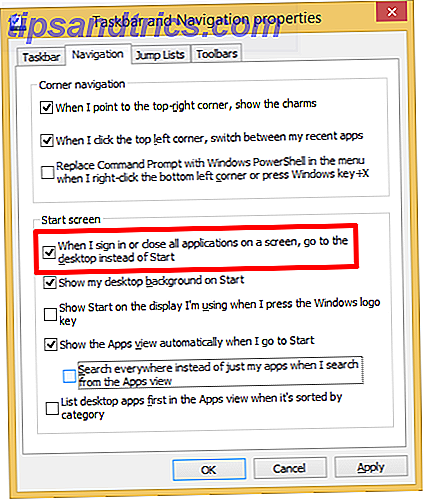A maioria de nós toma a forma como usamos um computador diariamente como garantido. Um teclado, mouse e monitor parecem necessários, até naturais. No entanto, muitas pessoas precisam confiar em outros meios de interagir com um computador. Felizmente, o Mac OS X possui vários recursos de acessibilidade incorporados que podem acomodar as necessidades da maioria dos usuários. Veja o que são e o que fazem.
Encontrando Acesso
Antes que você possa se preocupar com os recursos de acessibilidade 7 Passos para tornar os computadores acessíveis para os idosos 7 Passos para tornar os computadores acessíveis para os idosos Leia mais você precisa encontrá-los. Felizmente, isso é uma coisa fácil. Basta abrir o menu Apple no canto superior esquerdo e clicar em Preferências do Sistema . Você encontrará o ícone Acessibilidade na quarta linha abaixo.
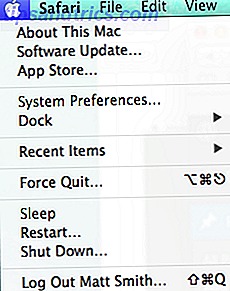
Você também pode abrir um menu Acessibilidade pressionando as teclas Função (Fn), Opção, Comando e F5 simultaneamente. Ou, se você quiser usar recursos específicos por meio do teclado, consulte a lista útil de atalhos de acessibilidade da Apple.
Vendo
A primeira categoria de recursos é conhecida como Vendo e inclui ferramentas de exibição, zoom e voiceover. Estes são úteis para pessoas com deficiências visuais.
O monitor é usado para inverter cores, converter em escala de cinza, aprimorar o contraste. 7 Passos para tornar os computadores acessíveis para os idosos 7 Passos para tornar os computadores acessíveis para os idosos Leia mais e altere o tamanho do cursor, todos excelentes para pessoas com visão parcial. O brilho e a resolução são ajustados em um menu separado, que é vinculado a partir do menu Display.

Zoom é projetado para pessoas com pouca visão e faz exatamente o que diz. É aí que você ativa os atalhos de teclado do Zoom, e também é onde você pode ajustar o quanto você deseja que o OS X aplique zoom quando você ativar o recurso.
O VoiceOver é um sistema avançado de controle de áudio para pessoas sem visão. O conjunto de funcionalidades do VoiceOver é extremamente avançado e inclui controlos de toque exclusivos, suporte para ecrãs em braille e suporte de voz para trinta idiomas. Esse recurso é complexo o suficiente para que a Apple tenha desenvolvido um guia extenso para ele sozinho, mas é incrível para qualquer um que tenha dificuldade em usar um computador por causa de sua visão. O Navigator, que executa uma função semelhante no Microsoft Windows, simplesmente não consegue competir.
Audição
As opções de áudio em Audição são básicas. Você pode ativar o flash da tela, que pisca na tela quando um alerta do sistema aparece, e você pode forçar o som estéreo a aparecer como mono.
Você também encontrará as preferências de legendas, que novamente são bastante limitadas; você não pode fazer muito, exceto alternar entre três tamanhos padrão e forçar legendas ocultas quando possível. Ainda assim, isso é melhor que nada.
Interagindo
Na categoria Interação, você encontrará recursos que alteram o funcionamento das entradas do OS X. A seção começa com o teclado, onde você pode ativar as teclas fixas ou lentas. As teclas fixas permitem que você ative as teclas modificadoras (como o comando) sem mantê-las pressionadas o tempo todo em que você deseja que elas sejam ativadas. Teclas lentas atrasam simplesmente a resposta de uma chave, o que, por sua vez, requer um uso mais proposital. Você também pode ativar um indicador de áudio clicky que permite saber quando uma tecla é ativada.
Mouse e Trackpad é onde você encontrará Mouse Keys, um recurso que permite a navegação do mouse através do teclado. Isso também é um pouco confuso, onde você encontrará recursos que não estão necessariamente relacionados à acessibilidade, como a velocidade do cursor e a velocidade do clique duplo.

Em Switch Control, você encontrará uma ferramenta que permite navegar pela maioria das funções do sistema usando um único "Switch", como a barra de espaço. Quando ativado, um menu é exibido. Pressionar o interruptor atribuído inicia a navegação pelo menu, que ocorre automaticamente. Quando o comando desejado é destacado, o interruptor é pressionado novamente. Desta forma, a maioria das funções do sistema pode ser controlada com uma única tecla ou botão.
O mouse também pode ser usado dessa maneira; Selecionar o interruptor faz com que uma linha vertical role pela tela. Quando é onde você gostaria, pressione o botão para parar a linha e repita esse processo para o acesso horizontal. Isso permite que você use o mouse apenas com uma única tecla. OS X ainda permite adicionar funções personalizadas ao painel Switch, que é realizado selecionando o Panel Editor no menu Switch.
Acessibilidade em outro local
Embora a maioria das ferramentas de acesso importantes esteja no menu Acessibilidade, há algumas outras áreas das Preferências do Sistema que podem ser relevantes. Eles incluem:
Geral : Aqui você pode alterar o tema de cores do OS X
Display : Pode ser usado para alterar resolução, escala, brilho e gama de cores.
Dock: É aqui que você altera o tamanho do encaixe, sua posição, se ele se esconde automaticamente e mais

Som : Usado para alterar o volume e quando as notificações de áudio são reproduzidas.
Teclado : Aqui você pode alterar o layout do teclado, ativar os atalhos relacionados à acessibilidade, ajustar o atraso da chave e personalizar a verificação ortográfica.
Ditado e Fala : É onde você ativa o ditado, que permite a entrada por voz em alguns aplicativos (pode ser ativado ao tocar duas vezes na tecla Fn). Você também pode fazer com que seu sistema leia alertas do sistema, ative a conversão de texto em fala 7 Etapas para tornar os computadores acessíveis para os idosos 7 Etapas para tornar os computadores acessíveis para os idosos Leia Mais do texto selecionado por meio de um atalho de teclado e altere o voz que seu sistema usa.
Ferramentas de Terceiros
Os recursos de acessibilidade no OS X são impressionantes, mas o sistema operacional não faz tudo. Existem algumas ferramentas de terceiros que podem preencher as lacunas que o sistema operacional da Apple não cobre.

Keymo - Quer usar o mouse sem mouse? Keymo é outra maneira de fazer isso. A função deste aplicativo é um pouco redundante com os recursos internos de acessibilidade do OS X, mas sua interface é mais simples e oferece uma ampla variedade de opções.
MenuPop - Este aplicativo 99 cent fornece acesso rápido ao menu de um programa através de uma tecla de atalho de sua escolha. Embora seja para produtividade, também é ótimo para quem tem dificuldade em usar um mouse ou trackpad.
PinPoint - Um programa gratuito, o PinPoint é um utilitário de personalização do cursor que permite adicionar uma imagem ao redor do cursor, facilitando a identificação. Este aplicativo é de apenas US $ 4, 99 na App Store Mac Obter atualizações mais fáceis com estas lojas de aplicativos alternativos para Mac Obter atualizações mais fáceis com estas lojas de aplicativos alternativos para Mac Cansado de instalar manualmente e atualizar aplicativos do Mac? Confira essas alternativas para a Mac App Store, oferecendo downloads e atualizações que a App Store não pode. Consulte Mais informação .

Proloquo - Este utilitário permite que um usuário crie painéis de fala personalizados associados a imagens e texto, facilitando a localização e a ativação da palavra ou frase correta. Os usuários que têm dificuldade em usar um teclado acharão isso muito útil. Infelizmente, uma licença completa é de US $ 299.
Ler e gravar ouro - Projetado para pessoas com dificuldades de leitura, este aplicativo pode ler texto da maioria dos documentos e fotos, bloquear áreas indesejadas da tela para diminuir a distração e fornecer acesso fácil a um dicionário abrangente. Infelizmente, este aplicativo vende a um enorme $ 649.
Conclusão
Agora você deve estar bastante familiarizado com as opções de acessibilidade oferecidas pelo Mac OS X. Se tiver dúvidas ou recomendações adicionais, não se esqueça de deixar um comentário.